Giải Tin học 4 Kết nối tri thức, bài 14: Khám phá môi trường lập trình trực quan
Giải Tin học 4 Kết nối tri thức, bài 14: Khám phá môi trường lập trình trực quan - Trang 63, ...
Khởi động trang 63: Sau khi thực hiện trò chơi: “ Điều khiển rô-bốt trên máy tính ở bài 13, bạn An rất muốn biết cách tạo ra chương trình. Chắc em cũng có mong muốn tạo ra chương trình đó phải không? Bài học này sẽ giúp em thực hiện điều đó.
Trả lời:
Đề tạo được phần mềm trên em sẽ dùng các lệnh trong phần mềm Scartch.
Trả lời:
Đề tạo được phần mềm trên em sẽ dùng các lệnh trong phần mềm Scartch.
1. Lệnh và nhóm lệnh
Hoạt động trang 63: Nhận biết các lệnh trong các nhóm lệnh
Quan sát màn hình Scratch, em có thể nhìn thấy những nhóm lệnh nào? Hãy nhận xét màu sắc của nhóm lệnh “ Chuyện động ” và màu sắc của các lệnh trong nhóm đó.
Trả lời:
Sau khi quan sát màn hình Scratch, em có thể nhìn thấy những nhóm lệnh: ,
,  ,
,  ,
, 
Màu sắc của nhóm lệnh "Chuyển động" là màu xanh và màu sắc của các lệnh trong nhóm đó cũng là màu xanh.
Câu hỏi trang 65: Em hãy ghép mỗi lệnh sau với nhóm lệnh thích hợp
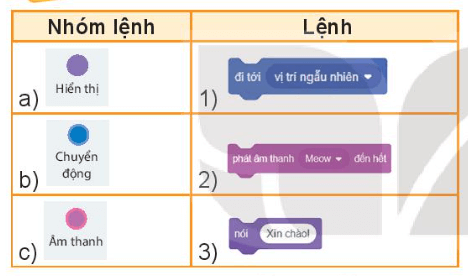
Trả lời:
a) – 3)
b) – 1)
c) – 2)
Quan sát màn hình Scratch, em có thể nhìn thấy những nhóm lệnh nào? Hãy nhận xét màu sắc của nhóm lệnh “ Chuyện động ” và màu sắc của các lệnh trong nhóm đó.
Trả lời:
Sau khi quan sát màn hình Scratch, em có thể nhìn thấy những nhóm lệnh:

Màu sắc của nhóm lệnh "Chuyển động" là màu xanh và màu sắc của các lệnh trong nhóm đó cũng là màu xanh.
Câu hỏi trang 65: Em hãy ghép mỗi lệnh sau với nhóm lệnh thích hợp
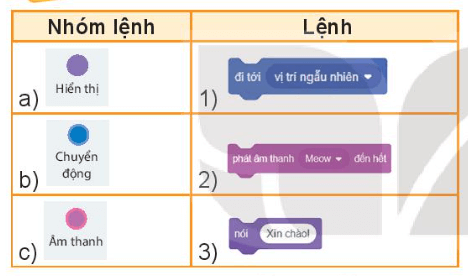
Trả lời:
a) – 3)
b) – 1)
c) – 2)
2. Thực hành một số thao tác cơ bản
Nhiệm vụ 1 trang 65: Tạo chương trình “Điều khiển rô-bốt” như hình 66.
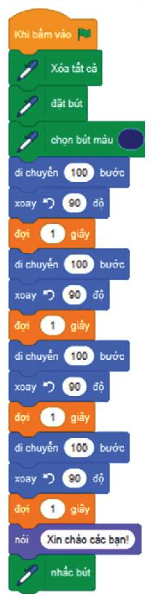
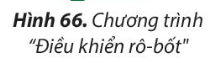
Trả lời:
Bước 1. Mở phần mềm Scratch
Bước 2. Nháy chuột chọn vào nhóm lệnh kéo thả lệnh
kéo thả lệnh  vào vùng tạo chương trình
vào vùng tạo chương trình
Bước 3. Nháy chuột vào biểu tượng để xuất hiện danh sách nhóm lệnh mở rộng.
để xuất hiện danh sách nhóm lệnh mở rộng.
Khi đó, nhóm lệnh sẽ được thêm vào khu vực nhóm lệnh.
sẽ được thêm vào khu vực nhóm lệnh.
Bước 4. Nháy chuột vào nhóm lệnh , kéo thả
, kéo thả 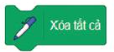 đặt nối tiếp sau lệnh ở bước 2. Tiếp tục kéo thả lần lượt các lệnh
đặt nối tiếp sau lệnh ở bước 2. Tiếp tục kéo thả lần lượt các lệnh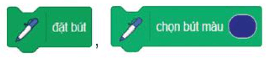 đặt nói tiếp vào khối lệnh.
đặt nói tiếp vào khối lệnh.
Bước 5. Nháy chuột vào nhóm lệnh , kéo thả lệnh
, kéo thả lệnh 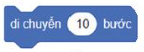 đặt nối tiếp sau lệnh ở bước 4. Thay đổi số bước di chuyển thành 100 bằng cách sau:
đặt nối tiếp sau lệnh ở bước 4. Thay đổi số bước di chuyển thành 100 bằng cách sau:

Bước 6. Tương tự bước 5, kéo thả lệnh vào chương trình và thay đổi góc quay thành 90 độ.
vào chương trình và thay đổi góc quay thành 90 độ.
Bước 7. Nháy chuột vào nhóm lệnh , kéo thả lệnh
, kéo thả lệnh 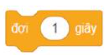 đặt nối tiếp sau lệnh ở bước 6.
đặt nối tiếp sau lệnh ở bước 6.
Bước 8. Lặp lại các bước 5, 6, 7 để tiếp tục đưa các lệnh vào vùng tạo chương trình
Bước 9. Nháy chuột vào nhóm lệnh , kéo thả lệnh
, kéo thả lệnh 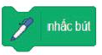 đặt nối tiếp sau cuối cùng ở bước 8.
đặt nối tiếp sau cuối cùng ở bước 8.
Nhiệm vụ 2 trang 66: Chạy chương trình “Điều khiển rô-bốt”, lưu tệp và thoát khỏi phần mềm
Hướng dẫn
Bước 1. Nháy chuột vào nút lệnh ở góc bên trên phải sân khẩu mở rộng toàn màn hình. Nháy chuột vào nút lệnh
ở góc bên trên phải sân khẩu mở rộng toàn màn hình. Nháy chuột vào nút lệnh  để chạy chương trình
để chạy chương trình
Bước 2. Nhấn phím ESC để quay lại màn hình Scratch.
Bước 3. Chọn lệnh Lưu về máy tính trong bảng chọn Tập tin. Cửa sổ Save as hiện ra, em hãy chọn thư mục lưu trữ và đặt tên là Robot 2.
Bước 4. Để thoát khỏi chương trình, em nháy chuột vào nút ở góc bên trên phải của màn hình.
ở góc bên trên phải của màn hình.
Luyện tập 1 trang 67: Chương trình nào dưới đây điều khiển nhân vật thực hiện lần lượt hành động sau?
1) Di chuyển 60 bước
2) Quay phải 15 độ
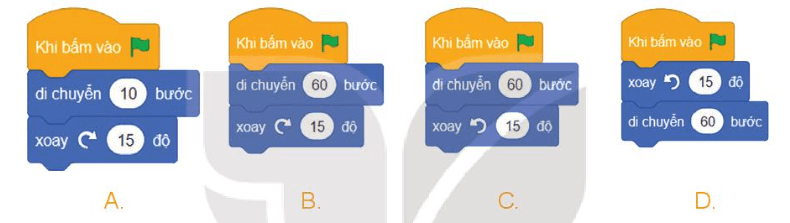
Trả lời:
Đáp án đúng là: B.
Luyện tập 2 trang 67: Em hãy tạo chương trình trong Scratch để kiểm tra Câu 1.
Trả lời:
Bước 1. Mở phần mềm Scratch
Bước 2. Nháy chuột chọn vào nhóm lệnh kéo thả lệnh
kéo thả lệnh vào vùng tạo chương trình
vào vùng tạo chương trình
Bước 3. Nháy chuột vào biểu tượng để xuất hiện danh sách nhóm lệnh mở rộng.
để xuất hiện danh sách nhóm lệnh mở rộng.
Khi đó, nhóm lệnh sẽ được thêm vào khu vực nhóm lệnh.
sẽ được thêm vào khu vực nhóm lệnh.
Bước 4. Nháy chuột vào nhóm lệnh , kéo thả
, kéo thả 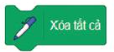 đặt nối tiếp sau lệnh ở bước 2. Tiếp tục kéo thả lần lượt các lệnh
đặt nối tiếp sau lệnh ở bước 2. Tiếp tục kéo thả lần lượt các lệnh 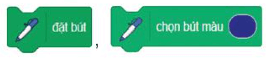 đặt nói tiếp vào khối lệnh.
đặt nói tiếp vào khối lệnh.
Bước 5. Nháy chuột vào nhóm lệnh , kéo thả lệnh
, kéo thả lệnh 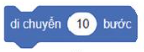 đặt nối tiếp sau lệnh ở bước 4. Thay đổi số bước di chuyển thành 60.
đặt nối tiếp sau lệnh ở bước 4. Thay đổi số bước di chuyển thành 60.
Bước 6. Tương tự bước 5, kéo thả lệnh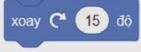 vào chương.
vào chương.
Bước 7. Nháy chuột vào nút lệnh ở góc bên trên phải sân khẩu mở rộng toàn màn hình. Nháy chuột vào nút lệnh
ở góc bên trên phải sân khẩu mở rộng toàn màn hình. Nháy chuột vào nút lệnh  để chạy chương trình
để chạy chương trình
Vận dụng 1 trang 67: Trong khi di chuyển hoặc quay, có thể nhân vật mèo sẽ lộn ngược. Lệnh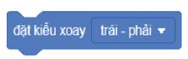 giúp em khắc phục điều này. Em hãy mở rộng chương trình “Điều khiển rô-bốt”, bổ sung lệnh này vào sau lệnh
giúp em khắc phục điều này. Em hãy mở rộng chương trình “Điều khiển rô-bốt”, bổ sung lệnh này vào sau lệnh  và chạy thử.
và chạy thử.
Trả lời:
Khi ta bổ sung lệnh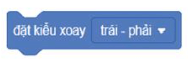 thì nhân vật sẽ trở lại ban đầu.
thì nhân vật sẽ trở lại ban đầu.
Vận dụng 2 trang 67: Em hãy tạo một chương trình điều khiển nhân vật mèo vừa đi vừa vẽ hình tam giác, biết góc quay để vẽ tam giác là 120 độ.
Trả lời:
Bước 1: Mở phần mềm Scratch.
Bước 2: Nháy chuột vào nhóm lệnh , kéo thả lệnh
, kéo thả lệnh  vào vùng tạo chương trình.
vào vùng tạo chương trình.
Bước 3: Nháy chuột vào biểu tượng để xuất hiện danh sách nhóm lệnh mở rộng. Trong danh sách sách này, em chọn nhóm lệnh "Bút vẽ" như minh họa của Hình 67.
để xuất hiện danh sách nhóm lệnh mở rộng. Trong danh sách sách này, em chọn nhóm lệnh "Bút vẽ" như minh họa của Hình 67.

Khi đó, nhóm lệnh sẽ được thêm vào khu vực nhóm lệnh.
sẽ được thêm vào khu vực nhóm lệnh.
Bước 4: Nháy chuột vào nhóm lệnh , thả kéo lệnh
, thả kéo lệnh  đặt nối tiếp sau lệnh ở bước 2. Tiếp tục kéo thả lần lượt các lệnh
đặt nối tiếp sau lệnh ở bước 2. Tiếp tục kéo thả lần lượt các lệnh  ,
, 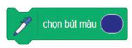 đặt nối tiếp vào khối lệnh.
đặt nối tiếp vào khối lệnh.
Bước 5: Nháy chuột vào nhóm lệnh , kéo thả lệnh
, kéo thả lệnh 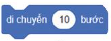 đặt nối tiếp sau lệnh ở bước 4.
đặt nối tiếp sau lệnh ở bước 4.
Bước 6: Tương tự như bước 5, kéo thả lệnh vào chương trình và thau đổi góc quay thành 120 độ.
vào chương trình và thau đổi góc quay thành 120 độ.
Bước 7: Nháy chuột vào nhóm lệnh , kéo thả lệnh
, kéo thả lệnh  đặt nối tiếp sau lệnh ở bước 6.
đặt nối tiếp sau lệnh ở bước 6.
Bước 8: Lặp lại các bước 5, 6, 7 để tiếp tục đưa các lệnh vào vùng tạo chương trình.
Bước 9: Nháy chuột vào nhóm lệnh , kéo thả lệnh
, kéo thả lệnh  đặt nối tiếp sau lệnh cuối cùng ở bước 8.
đặt nối tiếp sau lệnh cuối cùng ở bước 8.
Lưu ý: Nếu em muốn loại bỏ lệnh nào đó, em có thể kéo lệnh từ vụng tạo chương trình trả lại khu vực nhóm lệnh.
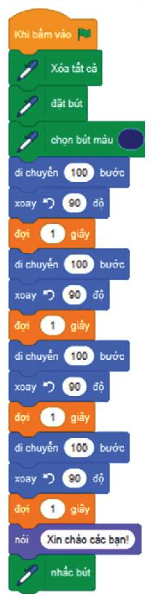
Trả lời:
Bước 1. Mở phần mềm Scratch
Bước 2. Nháy chuột chọn vào nhóm lệnh
 kéo thả lệnh
kéo thả lệnh  vào vùng tạo chương trình
vào vùng tạo chương trìnhBước 3. Nháy chuột vào biểu tượng
 để xuất hiện danh sách nhóm lệnh mở rộng.
để xuất hiện danh sách nhóm lệnh mở rộng.Khi đó, nhóm lệnh
 sẽ được thêm vào khu vực nhóm lệnh.
sẽ được thêm vào khu vực nhóm lệnh.Bước 4. Nháy chuột vào nhóm lệnh
 , kéo thả
, kéo thả 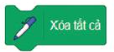 đặt nối tiếp sau lệnh ở bước 2. Tiếp tục kéo thả lần lượt các lệnh
đặt nối tiếp sau lệnh ở bước 2. Tiếp tục kéo thả lần lượt các lệnh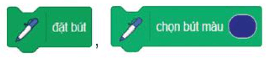 đặt nói tiếp vào khối lệnh.
đặt nói tiếp vào khối lệnh.Bước 5. Nháy chuột vào nhóm lệnh
 , kéo thả lệnh
, kéo thả lệnh 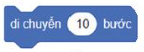 đặt nối tiếp sau lệnh ở bước 4. Thay đổi số bước di chuyển thành 100 bằng cách sau:
đặt nối tiếp sau lệnh ở bước 4. Thay đổi số bước di chuyển thành 100 bằng cách sau:
Bước 6. Tương tự bước 5, kéo thả lệnh
Bước 7. Nháy chuột vào nhóm lệnh
 , kéo thả lệnh
, kéo thả lệnh 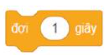 đặt nối tiếp sau lệnh ở bước 6.
đặt nối tiếp sau lệnh ở bước 6.Bước 8. Lặp lại các bước 5, 6, 7 để tiếp tục đưa các lệnh vào vùng tạo chương trình
Bước 9. Nháy chuột vào nhóm lệnh
 , kéo thả lệnh
, kéo thả lệnh 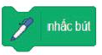 đặt nối tiếp sau cuối cùng ở bước 8.
đặt nối tiếp sau cuối cùng ở bước 8.Nhiệm vụ 2 trang 66: Chạy chương trình “Điều khiển rô-bốt”, lưu tệp và thoát khỏi phần mềm
Hướng dẫn
Bước 1. Nháy chuột vào nút lệnh
 ở góc bên trên phải sân khẩu mở rộng toàn màn hình. Nháy chuột vào nút lệnh
ở góc bên trên phải sân khẩu mở rộng toàn màn hình. Nháy chuột vào nút lệnh Bước 2. Nhấn phím ESC để quay lại màn hình Scratch.
Bước 3. Chọn lệnh Lưu về máy tính trong bảng chọn Tập tin. Cửa sổ Save as hiện ra, em hãy chọn thư mục lưu trữ và đặt tên là Robot 2.
Bước 4. Để thoát khỏi chương trình, em nháy chuột vào nút
Luyện tập 1 trang 67: Chương trình nào dưới đây điều khiển nhân vật thực hiện lần lượt hành động sau?
1) Di chuyển 60 bước
2) Quay phải 15 độ
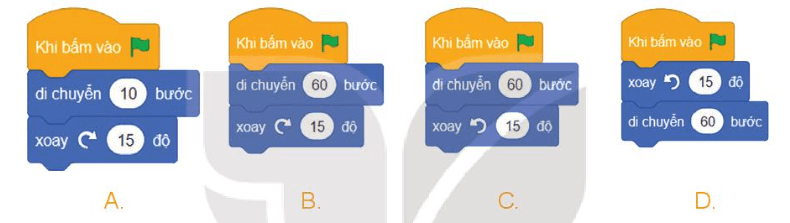
Trả lời:
Đáp án đúng là: B.
Luyện tập 2 trang 67: Em hãy tạo chương trình trong Scratch để kiểm tra Câu 1.
Trả lời:
Bước 1. Mở phần mềm Scratch
Bước 2. Nháy chuột chọn vào nhóm lệnh
 kéo thả lệnh
kéo thả lệnh vào vùng tạo chương trình
vào vùng tạo chương trìnhBước 3. Nháy chuột vào biểu tượng
 để xuất hiện danh sách nhóm lệnh mở rộng.
để xuất hiện danh sách nhóm lệnh mở rộng.Khi đó, nhóm lệnh
 sẽ được thêm vào khu vực nhóm lệnh.
sẽ được thêm vào khu vực nhóm lệnh.Bước 4. Nháy chuột vào nhóm lệnh
 , kéo thả
, kéo thả 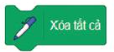 đặt nối tiếp sau lệnh ở bước 2. Tiếp tục kéo thả lần lượt các lệnh
đặt nối tiếp sau lệnh ở bước 2. Tiếp tục kéo thả lần lượt các lệnh 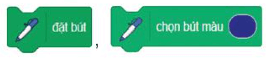 đặt nói tiếp vào khối lệnh.
đặt nói tiếp vào khối lệnh.Bước 5. Nháy chuột vào nhóm lệnh
 , kéo thả lệnh
, kéo thả lệnh 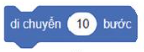 đặt nối tiếp sau lệnh ở bước 4. Thay đổi số bước di chuyển thành 60.
đặt nối tiếp sau lệnh ở bước 4. Thay đổi số bước di chuyển thành 60.Bước 6. Tương tự bước 5, kéo thả lệnh
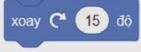 vào chương.
vào chương.Bước 7. Nháy chuột vào nút lệnh
 ở góc bên trên phải sân khẩu mở rộng toàn màn hình. Nháy chuột vào nút lệnh
ở góc bên trên phải sân khẩu mở rộng toàn màn hình. Nháy chuột vào nút lệnh Vận dụng 1 trang 67: Trong khi di chuyển hoặc quay, có thể nhân vật mèo sẽ lộn ngược. Lệnh
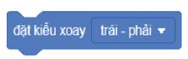 giúp em khắc phục điều này. Em hãy mở rộng chương trình “Điều khiển rô-bốt”, bổ sung lệnh này vào sau lệnh
giúp em khắc phục điều này. Em hãy mở rộng chương trình “Điều khiển rô-bốt”, bổ sung lệnh này vào sau lệnh  và chạy thử.
và chạy thử.Trả lời:
Khi ta bổ sung lệnh
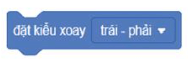 thì nhân vật sẽ trở lại ban đầu.
thì nhân vật sẽ trở lại ban đầu.Vận dụng 2 trang 67: Em hãy tạo một chương trình điều khiển nhân vật mèo vừa đi vừa vẽ hình tam giác, biết góc quay để vẽ tam giác là 120 độ.
Trả lời:
Bước 1: Mở phần mềm Scratch.
Bước 2: Nháy chuột vào nhóm lệnh
Bước 3: Nháy chuột vào biểu tượng

Khi đó, nhóm lệnh
 sẽ được thêm vào khu vực nhóm lệnh.
sẽ được thêm vào khu vực nhóm lệnh.Bước 4: Nháy chuột vào nhóm lệnh
 , thả kéo lệnh
, thả kéo lệnh Bước 5: Nháy chuột vào nhóm lệnh
Bước 6: Tương tự như bước 5, kéo thả lệnh
Bước 7: Nháy chuột vào nhóm lệnh
Bước 8: Lặp lại các bước 5, 6, 7 để tiếp tục đưa các lệnh vào vùng tạo chương trình.
Bước 9: Nháy chuột vào nhóm lệnh
 , kéo thả lệnh
, kéo thả lệnh Lưu ý: Nếu em muốn loại bỏ lệnh nào đó, em có thể kéo lệnh từ vụng tạo chương trình trả lại khu vực nhóm lệnh.
Ý kiến bạn đọc
Theo dòng sự kiện
Những tin mới hơn
Những tin cũ hơn
DANH MỤC
Bài học mới
-
 Hãy viết bài văn nghị luận bàn về lối sống phông bạt của giới trẻ hiện nay
Hãy viết bài văn nghị luận bàn về lối sống phông bạt của giới trẻ hiện nay
-
 Đề kiểm tra cuối học kì 1, môn: Tin học 6 Kết nối tri thức
Đề kiểm tra cuối học kì 1, môn: Tin học 6 Kết nối tri thức
-
 Đề kiểm tra giữa học kì 1, môn: Giáo dục công dân 6 Kết nối tri thức
Đề kiểm tra giữa học kì 1, môn: Giáo dục công dân 6 Kết nối tri thức
-
 Đề thi tham khảo môn Ngữ Văn, kỳ thi đánh giá năng lực xét tuyển đại học hệ chính quy năm 2025
Đề thi tham khảo môn Ngữ Văn, kỳ thi đánh giá năng lực xét tuyển đại học hệ chính quy năm 2025
-
 Đề thi tham khảo môn Toán, kỳ thi đánh giá năng lực xét tuyển đại học hệ chính quy năm 2025
Đề thi tham khảo môn Toán, kỳ thi đánh giá năng lực xét tuyển đại học hệ chính quy năm 2025
-
 Đề thi tham khảo môn Tiếng Anh, kỳ thi đánh giá năng lực xét tuyển đại học hệ chính quy năm 2025
Đề thi tham khảo môn Tiếng Anh, kỳ thi đánh giá năng lực xét tuyển đại học hệ chính quy năm 2025
 Hướng dẫn dạy học Tin học 4, Bài 1. Phần cứng và phần mềm máy tính
Hướng dẫn dạy học Tin học 4, Bài 1. Phần cứng và phần mềm máy tính KHBD Tin học 4 Cánh diều - Bài 2: Phần mềm máy tính. Chủ đề A1. Phần cứng và phần mềm
KHBD Tin học 4 Cánh diều - Bài 2: Phần mềm máy tính. Chủ đề A1. Phần cứng và phần mềm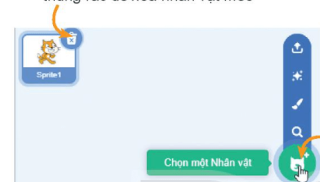 Giải Tin học 4 Kết nối tri thức, bài 15: Tạo chương trình máy tính để diễn tả ý tưởng
Giải Tin học 4 Kết nối tri thức, bài 15: Tạo chương trình máy tính để diễn tả ý tưởng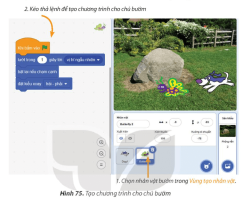 Giải Tin học 4 Kết nối tri thức, bài 16: Chương trình của em
Giải Tin học 4 Kết nối tri thức, bài 16: Chương trình của em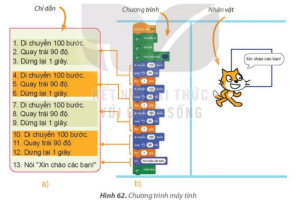 Giải Tin học 4 Kết nối tri thức, bài 13: Chơi với máy tính
Giải Tin học 4 Kết nối tri thức, bài 13: Chơi với máy tính